UG10.0如何建模M16的六角开槽螺母?
1、如下图所示,
打开UG10.0软件,
新建——模型——确定。
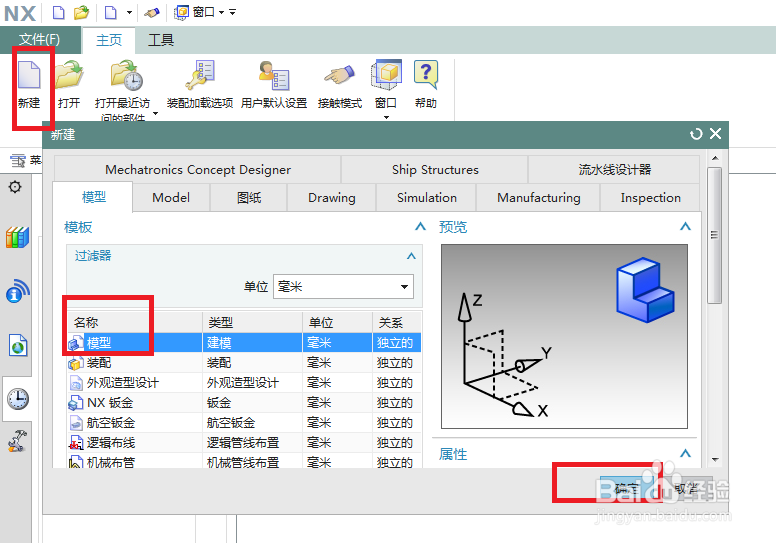
2、如下图所示,
两步完成,
第一步:点击工具栏中的 拉伸 图标,
第二步:点击基准坐标系中的 XY平面 。
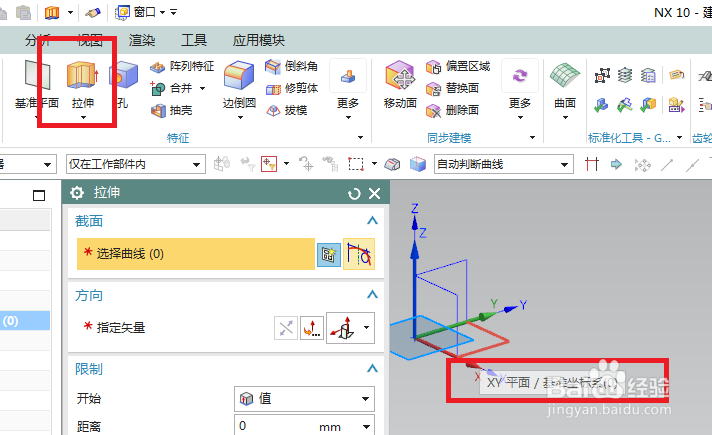
3、如下图所示,
进入到草图环境,
这里稍微复杂一点,无非是两个命令,
1、激活多边形命令,以坐标原点为圆心,画一个内切圆半径12,旋转角度为0的正六边形。
2、激活圆命令,以坐标原点为圆心画一个直径ø13.84的圆,为了方便查看,
笔者特意将小数点位数改成了两位小数点。
最后不用再说了吧,点击 完成 退出草图。
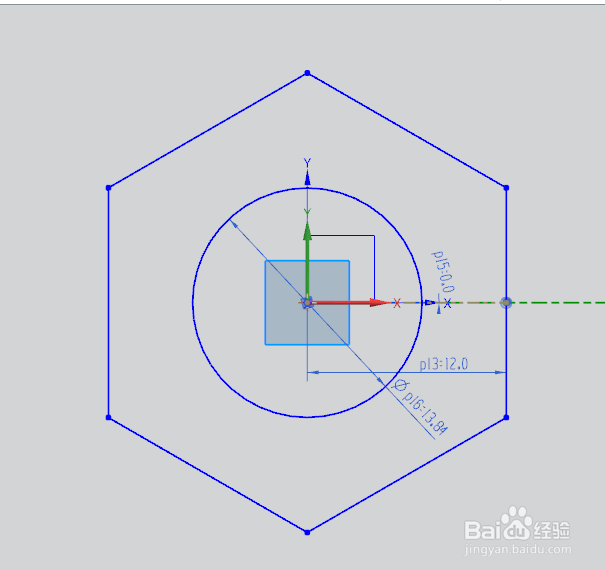
4、如下图所示,
回到拉伸对话框,设置拉伸高度为16.4之后就去点击 确定 按钮,完成并结束本次操作。
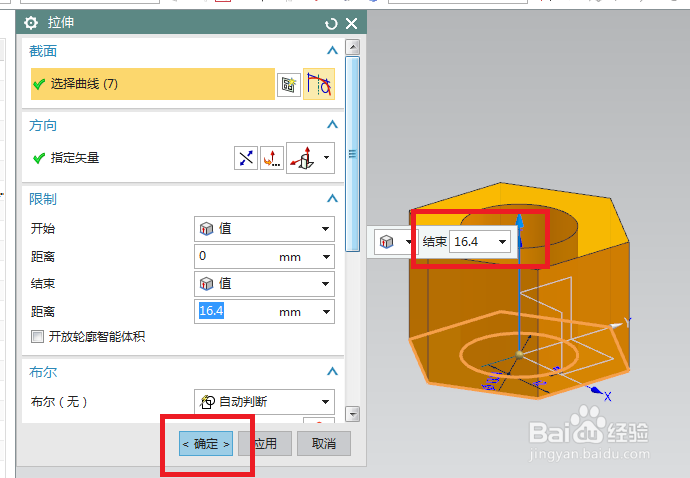
5、如下图所示,
这里同样两步搞定。
1、点击工具栏中的 旋转 图标,
2、点击基准坐标系中的 YZ平面 。
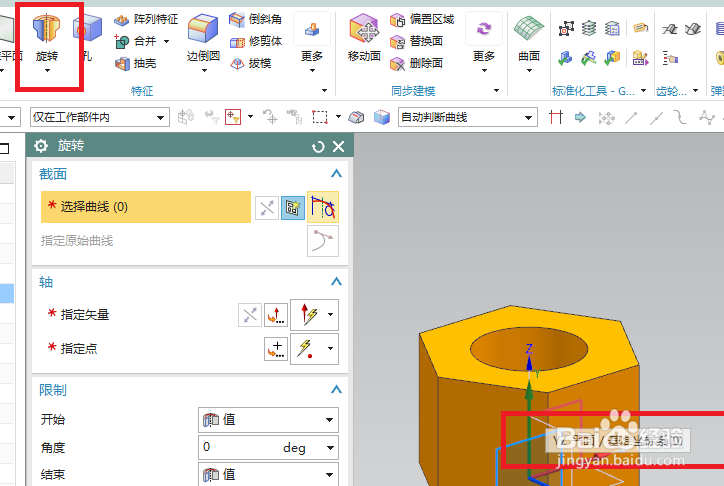
6、如下图所示,
进入草图,
这里画的就有点多了,
首先默认激活 轮廓 命令,画两个封闭的三角形,
然后激活标注命令,两个尺寸必须标注准确11.5、30°,
最后 完成 退出草图。
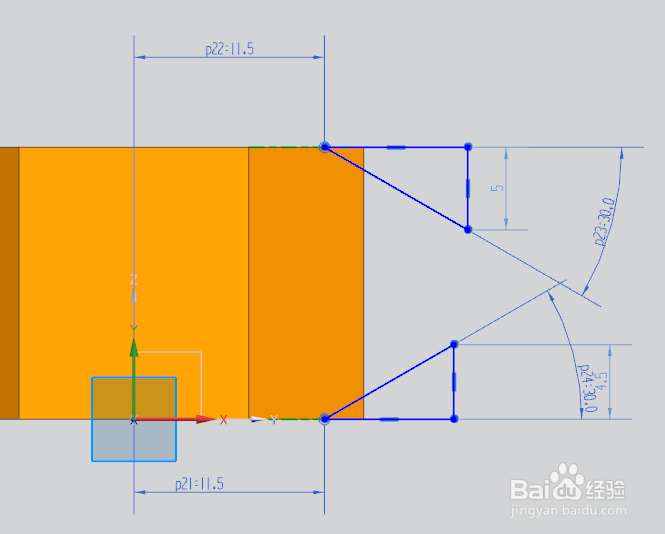
7、如下图所示,
回到旋转对话框,
面对着旋转轴的选项,我们必须毫不犹豫的选择Z轴,
同时别忘了布尔一栏一定要是求差,
才能去点击确定。
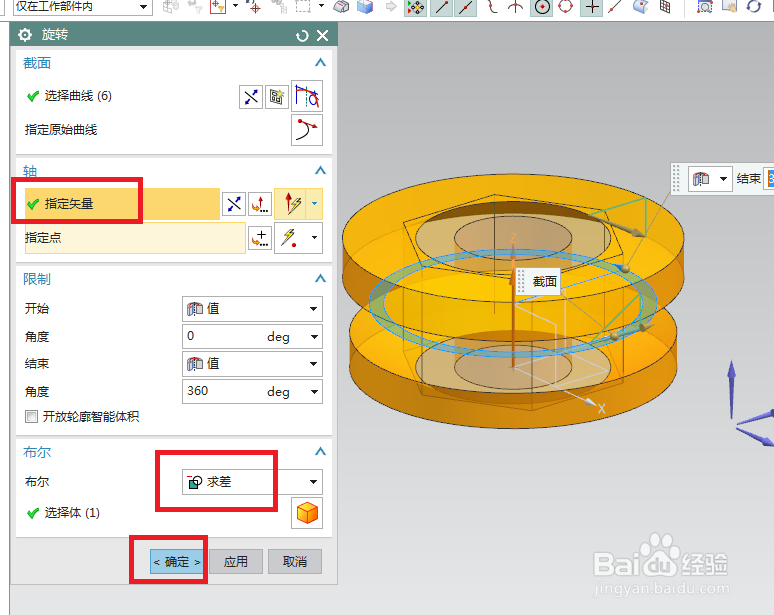
8、如下图所示,
一眼就看出这是倒斜角的操作了,
1、点击倒斜角图标,
2、点击实体边线,
3、设置距离1,
3、点击确定。
就是这么干净利索。
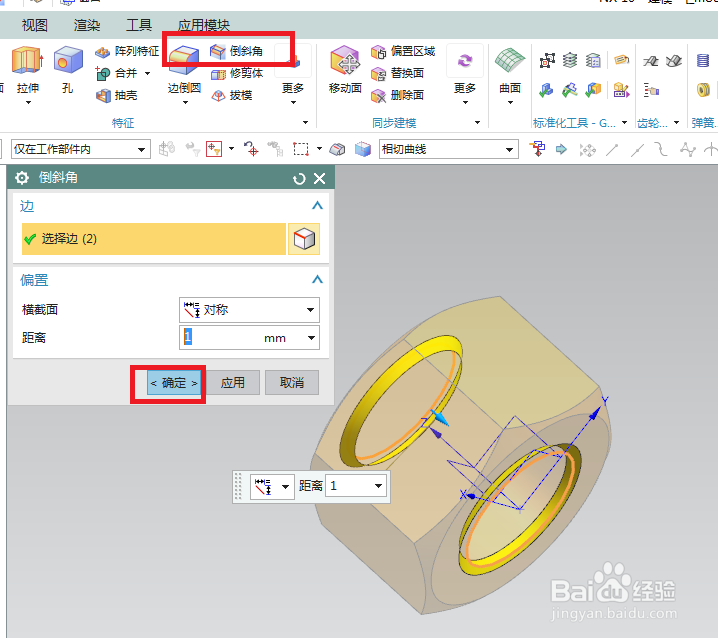
9、如下图所示,
先点击 更多,
再点击 螺纹。
就能激活螺纹命令了。
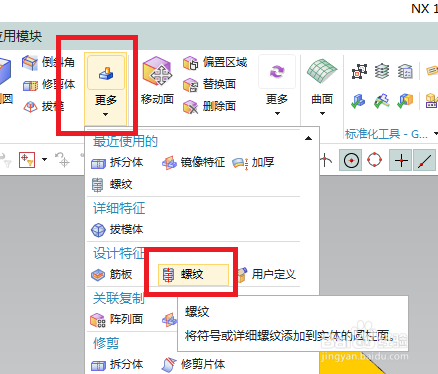
10、如下图所示,
在出现螺纹对话框之后,
首先设置好螺纹类型为详细,
然后指定内孔圆柱侧面为螺纹所在面,
然后点击实体端面,确定螺纹起始端面,
然后确定螺纹方向,
最后就回到这里,看看默认的螺纹参数是否是M16x2,如果是,怎不用管它,如果不是,则手动修改成M16x2,
最后的最后就是点击 确定了。
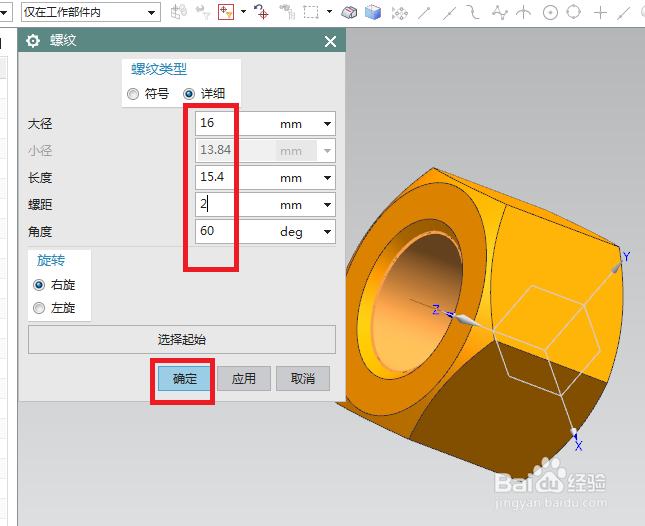
11、如下图所示,
点击工具栏中的拉伸图标,激活拉伸命令。
然后点击基准坐标系中的YZ平面,直接进入到草图环境。
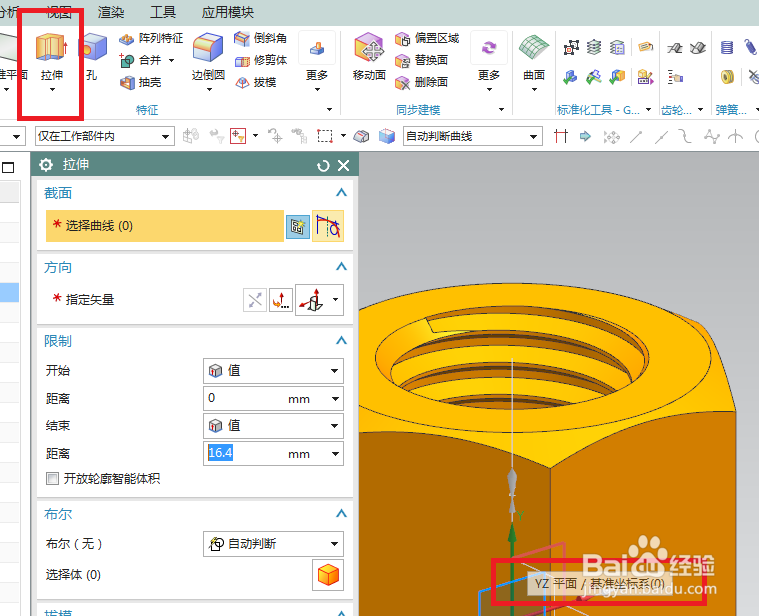
12、如下图所示,
虽然每次都有草图,
但是每次的草图可都不一样呢。
激活矩形命令,随手画一个矩形,
双击修改矩形尺寸为宽度4.5,单边距离纵轴2.25(这里小数点只显示了一位,所以大家看到的是2.3,),
然后激活圆命令,以矩形下边线的中点为圆心画一个圆,直径ø4.5,
然后激活修剪命令,将整圆修剪成半圆,并同时将矩形的下边线修剪掉,
然后激活标注命令,标注半圆的下顶点距离横轴10.4,
最后就 完成 并退草图。
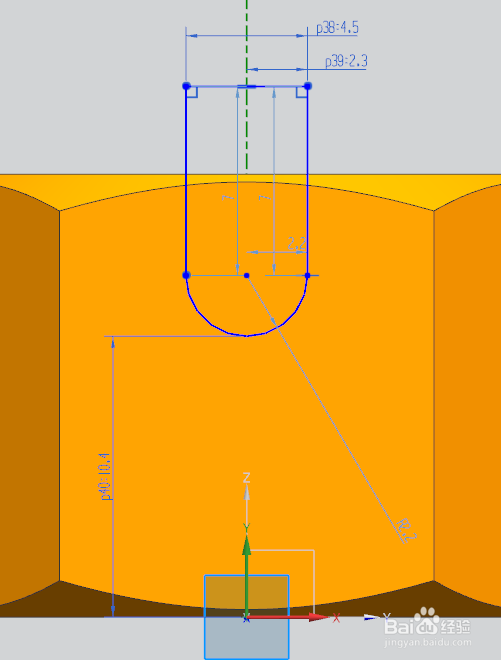
13、如下图所示,
看着预览效果,默认的拉伸距离完成超出了实体,
我们只需要设置布尔求差就可点击 确定 按钮了。
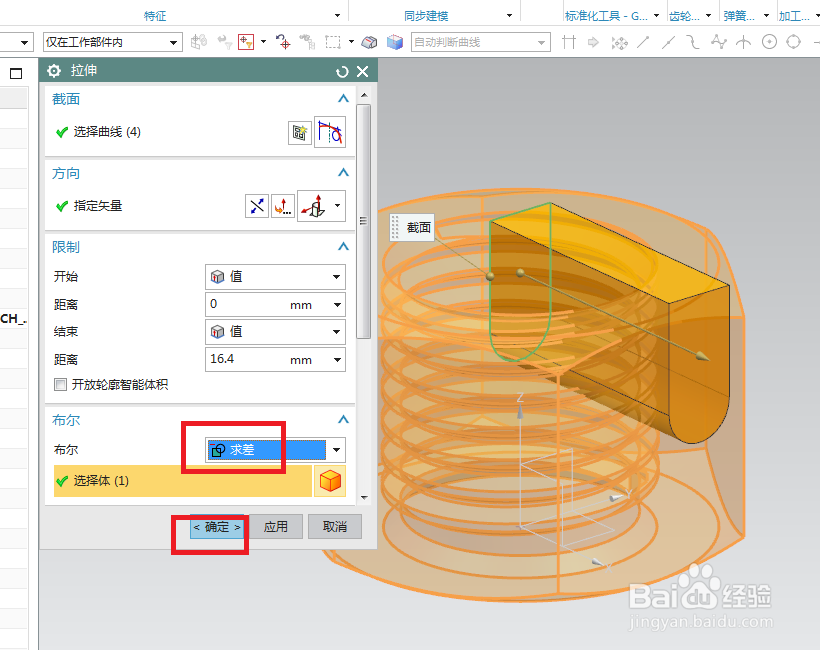
14、如下图所示,
执行【菜单——插入——关联复制——阵列特征】,
激活 阵列特征 命令。

15、如下图所示,
阵列特征对话框中设置默认的布局为圆形,
旋转轴直接点击Z轴即可,
然后是数量6,节距角60°,
点击 确定 就OK了。
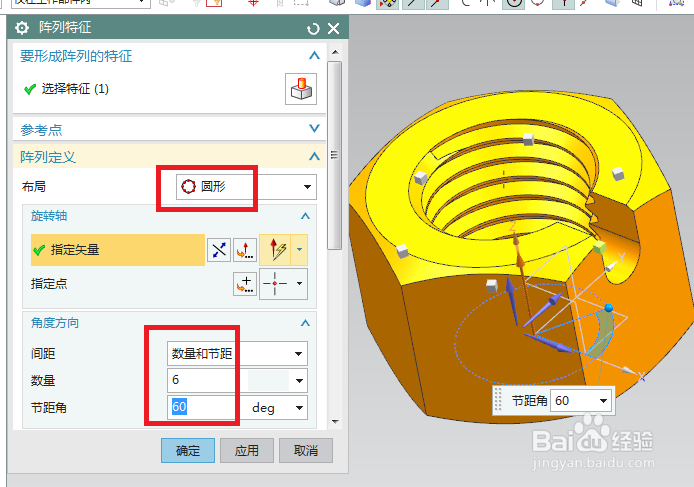
16、完成以上操作,
M16的六角开槽螺母就 已经建模完成,
下面我们只是将基准坐标系给隐藏起来,
并在渲染中使用真实着色功能给实体指定“钢”的效果,
如下图所示。

